方法 2:使用第三方工具,如 都叫兽™系统救援软件
另一种 有效 重置或移除遗忘的Windows 10管理员密码的方法是使用第三方工具,如 都叫兽™系统救援软件 。当您无法访问其他管理员账户或其它方法无效时,此法尤为适用。 都叫兽™系统救援软件 因界面友好及可靠性高而成为广受欢迎的选择。
温馨提示若您的 管理员账户 为 微软账户 , 都叫兽™系统救援软件 将会把此账户转换为 本地账户 。重置登录密码后,您需重新将账户与 微软账户 关联。
使用都叫兽™系统救援软件重置密码的分步指南:
步骤 1: 下载 都叫兽™系统救援软件
首先,您需在另一台电脑上 下载 并安装[ 都叫兽™系统救援软件 ]。请访问都叫兽™系统救援软件的 官方网站 ,按照指示进行软件下载。
都叫兽™ 系统救援-专业强大的系统救援工具Windows密码重置简单三步即可完成重设/移除账户登入密码。
文件救援 无需启动Windows系统快速救回丢失的文件。
快速转移无需Windows系统,可快速转移计算机内现存的文件。
修复Windows启动失败 能修复多种Windows启动失败或崩溃问题。
安全擦除磁盘 彻底擦除磁盘文件,数据不怕被恢复。
密码重置 简单快速
文件救援/转移 无需启动Windows系统
修复启动问题 蓝屏/无法启动等
免费试用免费试用已有800位用户免费体验!
步骤 2:安装软件 后,使用它创建 可启动的USB驱动器或CD/DVD 。
插入USB驱动器或CD/DVD到计算机中,然后在 都叫兽™系统救援软件 中按照屏幕提示操作,以制作启动介质。这通常包括选择驱动器和点击类似“创建启动介质”的按钮。
步骤3: 从USB或CD/DVD启动
将可启动的USB或CD/DVD插入锁定的Windows 10计算机。重启计算机,并在启动过程中按下相应的键进入BIOS/UEFI设置(通常是F2、Del或Esc键)。调整启动顺序,将USB驱动器或CD/DVD设为第一优先启动设备。保存更改并退出,以便从启动介质重新启动计算机。
通用服务器:
服务器类型进入启动菜单方法戴尔在屏幕上出现戴尔徽标之前反复按F12键。生命值当显示 HP 徽标时多次按 F9 键。
普通计算机:
BIOS 名称进入启动菜单方法华擎科技DEL 或 F2华硕DEL 或 F2 用于 PC,DEL 或 F2 用于主板宏碁DEL 或 F2戴尔F12 或 F2弹性云服务器DEL技嘉/Aorus DEL 或 F2联想(消费类笔记本电脑) F2 或 Fn + F2联想(台式机) F1联想(ThinkPad)输入然后 F1微星DEL微软 Surface 平板电脑按住电源和音量调高按钮Origin PC F2三星F2东芝F2索泰DEL惠普银行Esc、F9(用于“启动菜单”)、Esc、F10、“存储”选项卡、启动顺序、传统启动源英特尔F10
步骤4:在启动菜单中选择 “PassNow!” 。
当 都叫兽™系统救援软件 加载后,你会看到几个选项。点击 “运行” ,选择 “PassNow!” 。这个选项可以帮助你 重置或删除Windows管理员密码 。
步骤5:选择目标操作系统
系统将 提示 您选择需要重置密码的操作系统。从可用系统列表中选择 Windows 10 ,然后继续进行下一步。
步骤 6: 选择用户账户
Windows 10系统上的用户账户列表将出现。请选择您需要重置密码的 管理员账户 。点击账户名以继续。
步骤 7: 重置或移除密码 您可选择 重置密码 或 完全移除 。若选择“ 清除密码 ”,所选账户的密码将被 清除 。
步骤 8:重启计算机
一旦密码重置或移除成功,关闭 都叫兽™系统救援软件 ,并从计算机中移除启动用的USB或CD/DVD。随后,重启计算机,使用新密码登录(如果选择移除了密码,则直接登录)。
密码设置要点与建议 :确保新密码强度高且安全,混用 大小写字母 、 数字 及 特殊符号 。另,可将密码记录在安全之处,以防未来被锁定。
温馨提示您可以尝试使用" 创建新账户 创建 新管理员账户 以重新获取计算机访问权限。( 新账户名将会是 [reneelab],密码为[123456789])